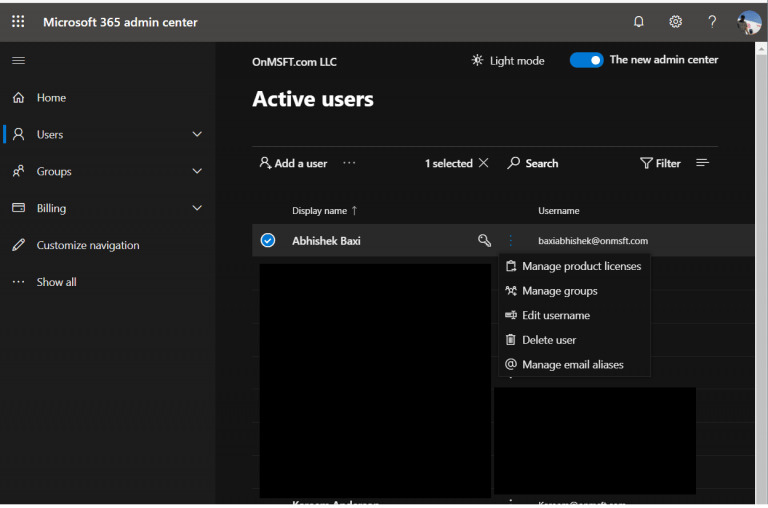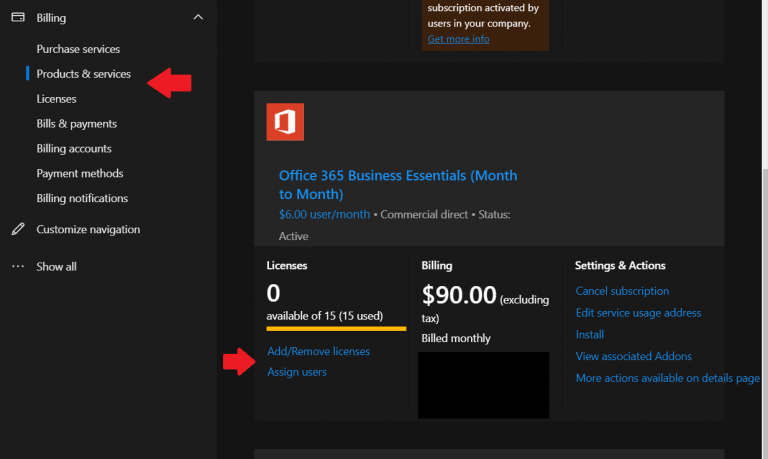Amikor valaki elhagyja a munkahelyét, vagy már nincs szervezetnél, érdemes törölni az adatait, és eltávolítani az Office 365-ből. Ez nemcsak helyet szabadít fel a jövőbeli alkalmazottak számára, de megakadályozza, hogy a felhasználó visszatérjen és hozzáférjen adataihoz. Ezenkívül kiküszöböli az Office 365 extra előfizetési díjának fizetését a felhasználó számára. Ebben az útmutatóban megvizsgáljuk, hogyan törölhetik a rendszergazdák a régi Office 365-fiókokat.
Némi információ
Mielőtt bármibe belemennénk, megemlítjük, hogy ez az útmutató csak informatikai rendszergazdáknak szól. Csak azok, akiknek van Office 365 globális rendszergazda vagy egy vállalkozás vagy iskola felhasználókezelési engedélyei törölhetik a felhasználói fiókokat. Azt is érdemes megjegyezni, hogy egy informatikai rendszergazda megteszi már csak 30 nap áll rendelkezésére a helyreállításra a fiókot, mielőtt a felhasználó adatai véglegesen törlődnek.
Azt is megemlítjük, hogy még ha töröl egy Office 365-felhasználót, akkor is fizetnie kell a licencéért. A többletfizetés elkerülése érdekében meg kell tennie azt az extra lépést, hogy ne fizessen a licencért, vagy át kell adnia egy másik felhasználónak.
Ha a kritikus vállalati információk elvesztése aggodalomra ad okot, vannak ilyenek korábbi felhasználó adatainak biztonsági mentésének módjai, ha kell. Végül továbbra is megőrizheti a felhasználó e-mail-címét, mielőtt törölné a fiókot, ha az e-mailt egy másik helyre helyezi át. A vállalati szintű Office 365-előfizetéssel rendelkező informatikai rendszergazdák a törölt Office 365 felhasználói fiókok postafiók-adatait is megőrzik, ha azt inaktív postafiókká alakítják.
1. lépés: Töröljön egy felhasználót
Ha olyan felhasználói fiókot töröl, amelyet megosztott postafiókká alakított át, a felhasználó törlése előtt különös figyelmet kell fordítani. Különös figyelmet kell fordítani arra is, ha beállította az e-mail-átirányítást a fiókban.
Az ok, amiért? Amikor egy személy válaszol a megosztott postafiókba küldött üzenetre, úgy tűnik, hogy az e-mail a megosztott postafiókból származik, nem pedig az egyéni felhasználótól.Ezenkívül az e-mail-továbbítás attól is függ, hogy a tényleges fiók továbbra is aktív-e, és ha törli a fiókot, a postafiók inaktívvá válik. Ilyen helyzetekben a Microsoft azt javasolja, hogy a fiók törlése helyett ne fizessen a licencért (amit a következő részben ismertetünk).
Mindenesetre az Office 365-fiók vagy -felhasználó törlésének megkezdéséhez meg kell látogatnia a Microsoft 365 Felügyeleti Központ. Innentől kezdve meg kell győződnie arról, hogy a Próbálja ki az új adminisztrációs központot kapcsoló felül van kapcsolva. Ezután kattinthat Felhasználók az oldalsávon válassza ki a törölni kívánt felhasználót, és válassza ki Felhasználó törlése.
A mélyebb tapasztalattal rendelkező rendszergazdák több felhasználót is eltávolíthatnak egyszerre a Remove-MsolUser PowerShell-parancsmaggal. Nem térünk ki ennek technikai vonatkozásaira, de te megteheted olvass itt róla, ha akarod.
2. lépés: Ne fizessen az engedélyért
Az Office 365-fiók törlése továbbra is azt jelenti, hogy fizetnie kell a licencért. Az alábbiak szerint állíthatja le a licenc fizetését. Először el akar menni a Számlázás a Microsoft 365 Felügyeleti Központ oldala. Ezután kattintson a gombra Termékek és szolgáltatások oldalon. Ezután kiválaszthatja az előfizetést, majd a Licencek hozzáadása/eltávolítása lehetőséget a licenc törléséhez. A licencet ugyanarról az oldalról is átrendelheti valaki másnak, ha szükséges. Ne feledje, hogy nem lesz automatikusan hozzárendelve valakihez.
Egyéb megjegyzések
A helyzettől függően előfordulhat, hogy nem tudja eltávolítani a megfelelő licencet, miután eltávolított egy Office 365-felhasználót (ebben az esetben továbbra is hozzárendelheti a most felszabadult licencet egy új felhasználóhoz). Ez akkor történik meg, ha partneren vagy mennyiségi licencen keresztül vásárolt licenceket. Előfordulhat, hogy nem tudja eltávolítani a licenceket, ha éves előfizetést fizet, vagy ha egy számlázási ciklus közepén van. Ebben az esetben nem tudja eltávolítani a licencet az előfizetéséből, amíg a kötelezettségvállalás nem teljesül.További információ az Office 365-fiókok Microsoft rendszerből történő törléséről itt.
GYIK
Mi a teendő, ha problémáim vannak az Admin alkalmazással?
Ha problémái vannak az Admin mobilalkalmazás használatával iOS vagy Android rendszeren, írjon nekünk a [email protected] címre, és értesítsen bennünket. A Microsoft 365 Admin mobilalkalmazás beszerzéséhez keresse meg a Microsoft 365 Admin kifejezést az eszközhöz tartozó alkalmazásboltban, és telepítse.
Hogyan szerezhetek rendszergazdai engedélyeket a Microsoft 365 cégeknek szolgáltatásban?
Kisvállalkozások: Vegye fel a kapcsolatot a vállalkozás tulajdonosával/társtulajdonosával. Gyakran rendszergazdai engedélyeket adnak informatikai tanácsadójuknak, aki elvégzi az összes számítógép-karbantartási munkát vállalkozásuk számára. Alapértelmezés szerint az a személy, aki feliratkozik a Microsoft 365 for Business-előfizetésre, és megvásárolja azt, rendszergazdai engedélyeket kap.
Mit tehet a rendszergazda a Microsoft 365 Felügyeleti Központban?
A Microsoft 365 felügyeleti központjában a rendszergazdák szabályozhatják a külső megosztási beállításokat, rögzíthetik a szervezetükben lévő személyek nevét, és/vagy megvédhetik a belső űrlapokat az adathalászattól. A következőképpen érheti el ezeket a beállításokat:
Hogyan szerezhetem be a Microsoft 365 rendszergazdai mobilalkalmazást?
A Microsoft 365 Admin mobilalkalmazás beszerzéséhez keresse meg a Microsoft 365 Admin kifejezést az eszközhöz tartozó alkalmazásboltban, és telepítse. Jelentkezzen be globális rendszergazdai e-mail címével, és tekintse meg az irányítópultot a szolgáltatás állapotának megtekintéséhez, a felhasználói licencek figyeléséhez, valamint az üzenetek és szolgáltatáskérések megtekintéséhez.
Hogyan találhatom meg a rendszergazda felhasználót az Office 365 Business szolgáltatásban?
Az adminisztrátor felhasználó megtalálásához: Amikor bejelentkezik a Microsoft 365 Business szolgáltatásba, ellenőrizze, hogy megtalálja-e a rendszergazdai csempét az Office 365 portálján.
Mik azok a Microsoft 365 rendszergazdai szerepkörök és engedélyek?
A Microsoft 365 vagy Office 365 előfizetéshez rendszergazdai szerepkörök tartoznak, amelyeket a Microsoft 365 felügyeleti központ segítségével hozzárendelhet a szervezet felhasználóihoz. Minden adminisztrátori szerepkör a gyakori üzleti funkciókhoz kapcsolódik, és a szervezetben lévő embereknek engedélyt ad bizonyos feladatok elvégzésére a felügyeleti központokban.
Mi az a Microsoft 365 rendszergazdai mobilalkalmazás?
A Microsoft 365 Admin mobilalkalmazás lehetővé teszi a beállítások megtekintését és az alapvető feladatok elvégzését. Értesítéseket fogadhat, felhasználókat vehet fel, jelszavakat állíthat vissza, eszközöket kezelhet, támogatási kérelmeket hozhat létre, és még sok más – mindezt útközben.
Mit tehetek a Microsoft 365 Felügyeleti Központban?
Fedezze fel a Microsoft 365 felügyeleti központjában végzett munkához szükséges erőforrásokat. Állítsa be előfizetését és e-mail-címét, adjon hozzá felhasználókat, és telepítsen alkalmazásokat. Kezelje előfizetéseit, szolgáltatásait és felhasználóit, biztosítsa vállalkozását, és kérjen segítséget a hibaelhárításhoz. Ismerje meg az adminisztrátori szerepköröket, hogyan maradhat naprakészen a változásokkal, és hogyan szabhatja személyre előfizetését.
Mi az a Microsoft 365 rendszergazdai alkalmazás?
A Microsoft 365 Admin alkalmazás lehetővé teszi értesítések fogadását, felhasználók hozzáadását, jelszavak visszaállítását, eszközök kezelését, támogatási kérelmek létrehozását és még sok mást – mindezt útközben. iOS rendszerhez. Androidra. Szabja személyre irányítópultját, és kapja meg a szolgáltatás minőségének fenntartásához szükséges állapot- és változásértesítéseket – közvetlenül az eszközére.
Hogyan kezelhető a Microsoft 365 mobileszközről?
Tekintse meg az ingyenes Microsoft 365 Admin alkalmazást, amely a webalapú Microsoft 365 felügyeleti központ tökéletes társa. Az alkalmazást letöltheti az Apple App Store-ból és a Google Play Áruházból. Az adminisztrációs alkalmazás számos funkcióval rendelkezik, amelyek lehetővé teszik a Microsoft 365 kezelését mobilról vagy táblagépről, amikor nem tud számítógéphez férni.
Hogyan kezdhetem el az Admin mobilalkalmazást?
Jelentkezzen be globális rendszergazdai e-mail címével, és tekintse meg az irányítópultot a szolgáltatás állapotának megtekintéséhez, a felhasználói licencek figyeléséhez, valamint az üzenetek és szolgáltatáskérések megtekintéséhez. A rendszergazdai mobilalkalmazás használatához rendszergazdának kell lennie egy Microsoft 365 szervezetben. Google Play Áruház. Az alábbiakban válaszokat talál a gyakran ismételt kérdésekre.
Telepíthetem a Microsoft Office-t mobileszközömre?
Telepítheti az Android rendszerhez készült Office mobilalkalmazásokat Chromebookjára, ha rendelkezik a Google Play Áruházzal, vagy használhatja az Office Online szolgáltatást, ha rendelkezik a Google Internetes áruházzal.BlackBerry, Nokia vagy más mobileszköz beállítása Másik készüléke van? Ha Surface Pro táblagépet használ, úgy telepítheti az Office-t és az e-mailt, mint egy asztali számítógépen!